Top 8 phần mềm sau đây sẽ giúp bạn đọc có những công cụ để kiểm tra thông số và chấm điểu hiệu năng chiếc máy tính của mình một cách chi tiết nhất.
CPU-Z
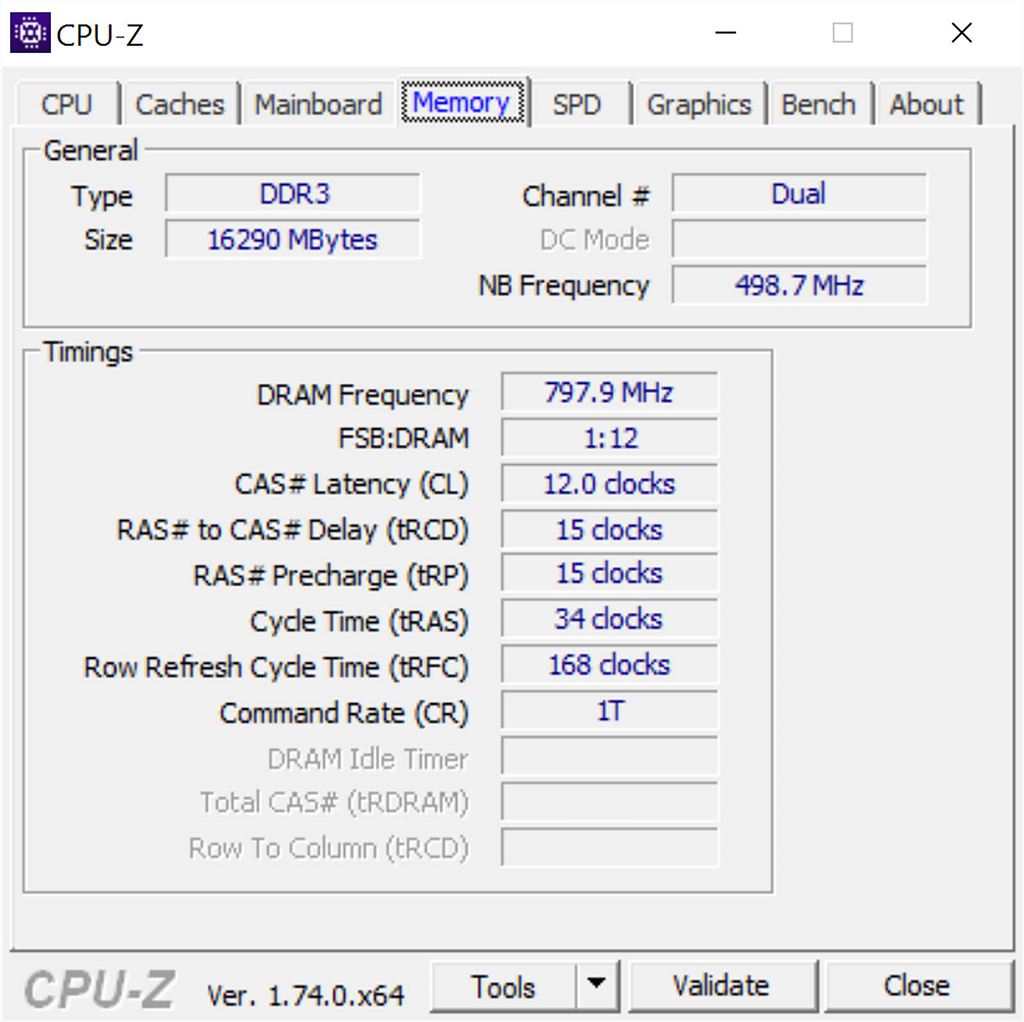
CPU-Z là một phần mềm miễn phí tập hợp rất nhiều thông tin của hệ thống máy tính mà bạn đang sử dụng bao gồm cả phần cứng, phần mềm và nhiệt độ. Nó cho phép xem các thông tin hệ thống như tên bộ xử lý và số, tên mã, quy trình, gói, cấp bộ nhớ cache, mainboard và chipset... Ngoài ra phần mềm còn cho phép in thông số ra ngoài qua tools công cụ.
Link download: cpu-z
HWMonitor Pro
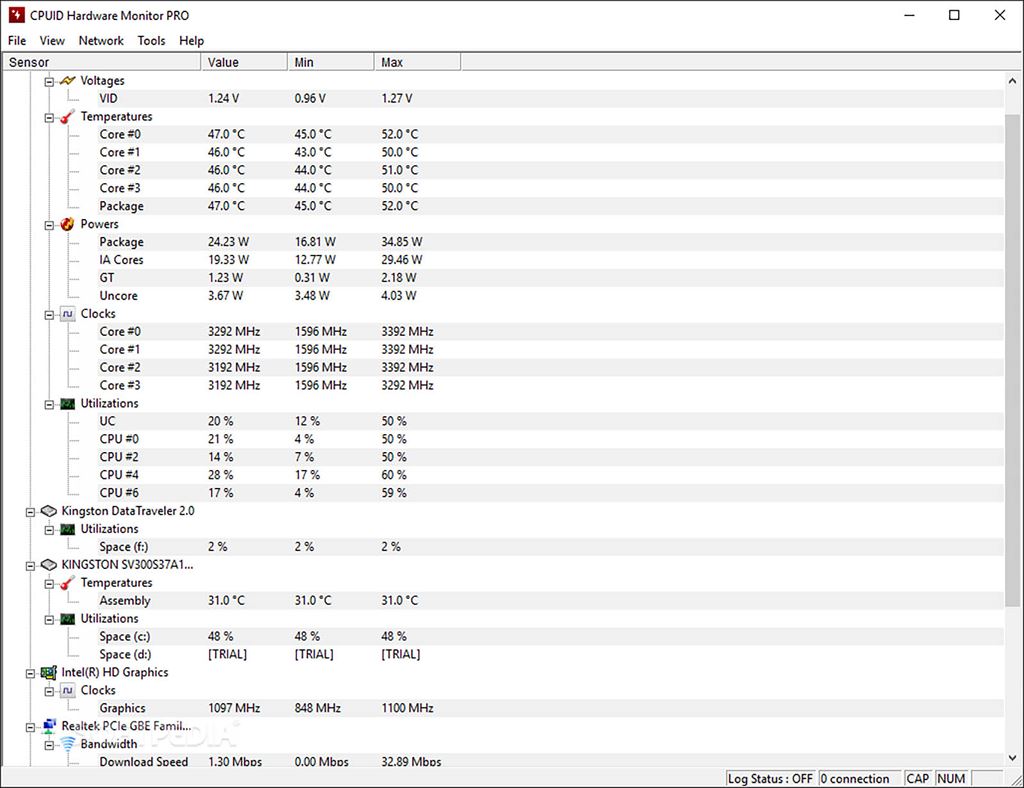
Phiên bản mở rộng của chương trình giám sát phần cứng HWMonitor hay CPUID Hardware Monitor pro cho phép hiển thị nhiệt độ, điện áp, sử dụng, tốc độ, mạng và các thông tin khác về phần cứng của máy tính bao gồm Mainboard, Bộ vi xử lý, Bộ nhớ, GPU, Ổ HDD/SSD, Băng thông và nhiều hơn nữa thông qua mạng TCP / IP
Link download: HWMonitor
Powermax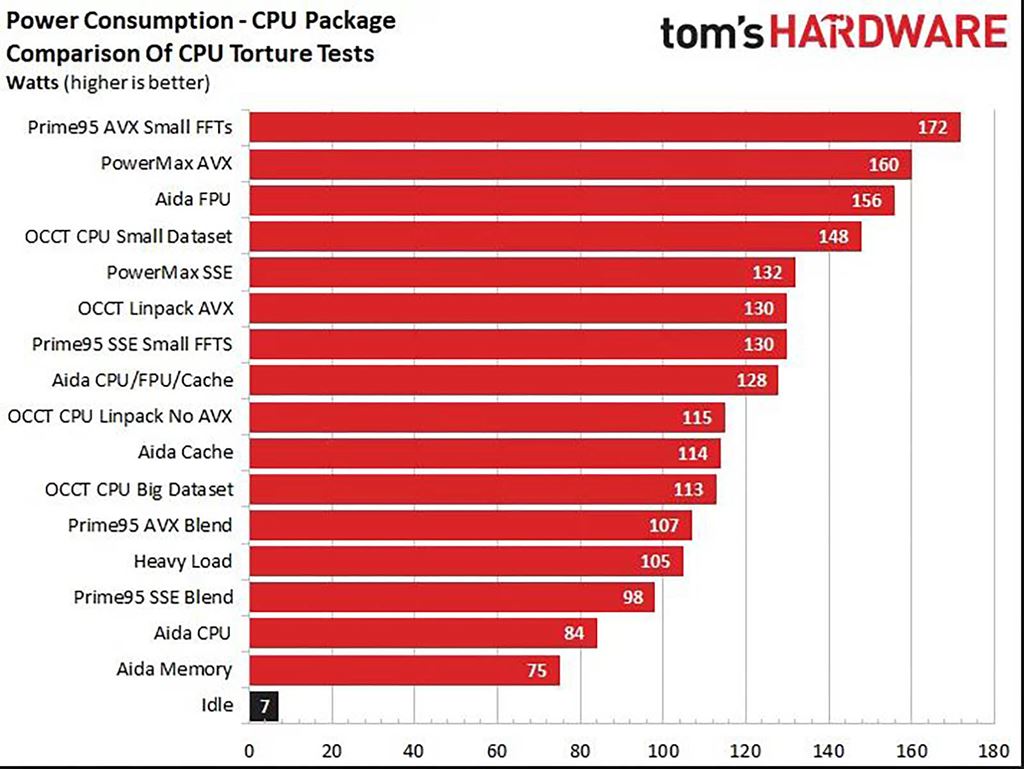
Cho phép kiểm tra độ ổn định của CPU và GPU của bạn ở mức năng lượng và nhiệt độ tối đa khi máy hoạt động công suất cao.
Link download: powermax
RealBench
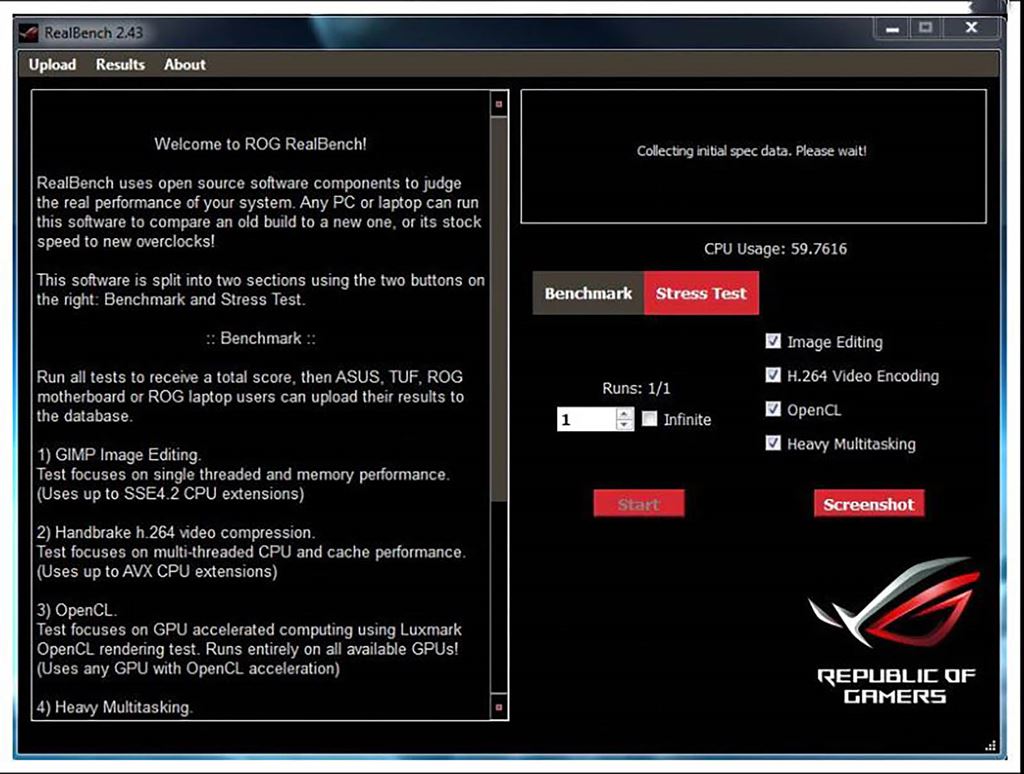
Asus đã ra mắt phần mềm benchmark hệ thống ROG RealBench vào thời điểm dòng bo mạch chủ Maximus VI lên kệ. Mục đích của phần mềm này là giúp người dùng cũng như dân ép xung có thể đo đạc hiệu năng của máy tính cũng như kiểm tra độ ổn định hệ thống bằng chức năng stress test sau khi ép xung. Người dùng có thể tải phần mềm này để kiểm tra sức mạnh phần cứng bất kỳ của mình.
Link download: RealBench
MSI Afterburner
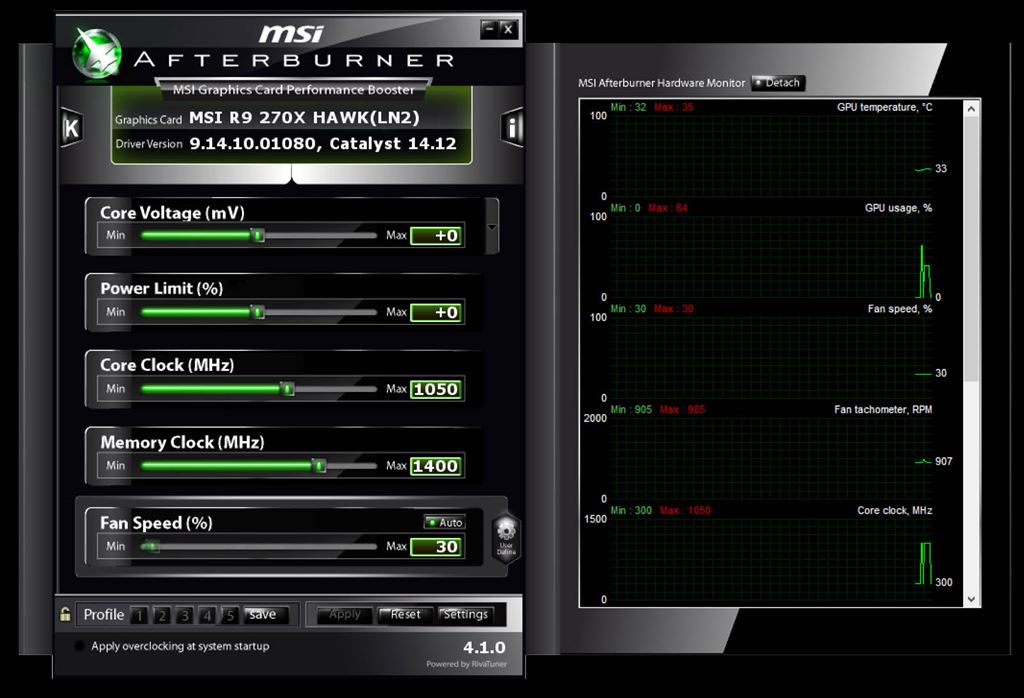
MSI Afterburner là tiện ích hỗ trợ người dùng theo dõi tình trạng của GPU và sử dụng GPU với hiệu suất tối đa. Lõi ứng dụng MSI Afterburner dựa trên RivaTuner - phần mềm ép xung card đồ họa hàng đầu. Chương trình được thiết kế để kiểm tra hiệu suất của GPU và hỗ trợ nhiều card đồ họa MSI, cung cấp công cụ ép xung cho cả AMD and NVIDIA.
Mục đích chính của MSI Afterburner là vượt qua giới hạn gốc do nhà cung ứng thiết lập, cho phép người dùng điều chỉnh xung nhịp bộ nhớ, điện áp và tốc độ quạt. Tuy nhiên, lưu ý rằng bạn chỉ sử dụng công cụ này khi có kiến thức chuyên sâu và am hiểu về máy tính.
Link download: MSI Afterburner
Unigine Suite
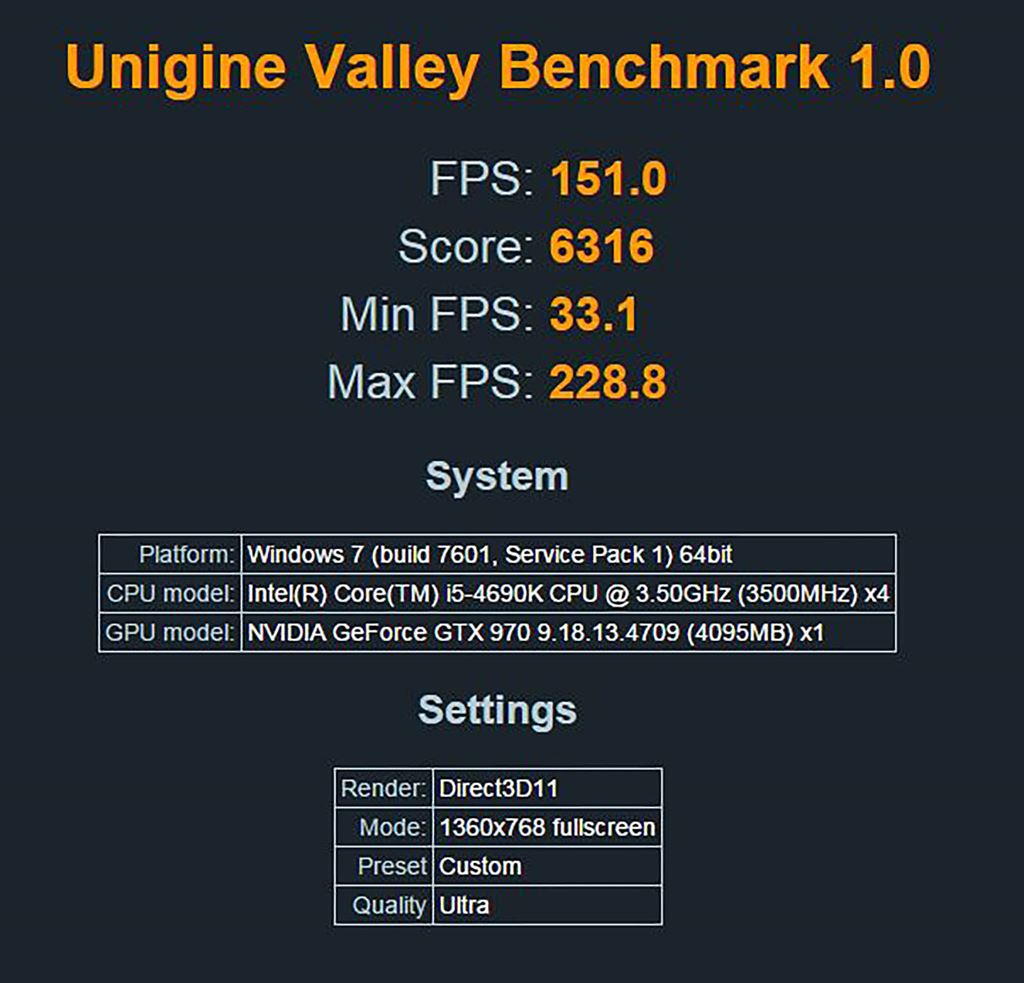
Bao gồm Heaven, Valley và Oil Rush: 3D naval strategy cũng như những phần mềm khác Unigine có thể được sử dụng hiệu quả để xác định phần cứng PC (CPU, GPU, nguồn điện, hệ thống làm mát) trong mọi điều kiện, ngoài ra còn cung cấp khả năng ép xung cho card đồ họa.
Link download: Unigine Suite
Cinebench
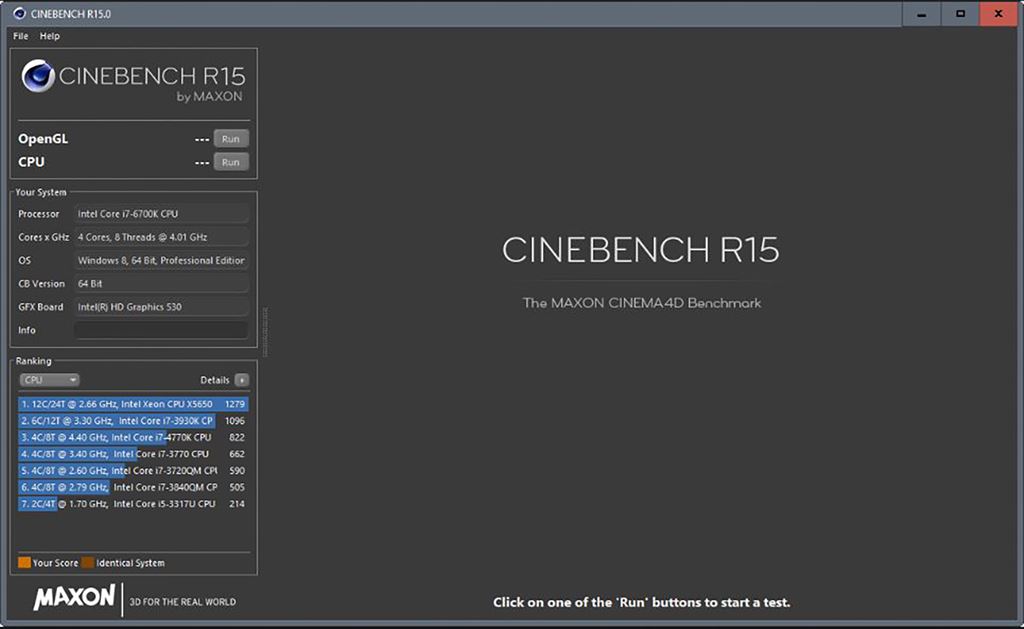
Cinebench là một phần mềm đa nền tảng thực tế đánh giá khả năng hoạt động của máy tính của bạn dựa trên phần mềm đoạt giải thưởng Cinema 4D của MAXON, được sử dụng rộng rãi bởi các studio và nhà sản xuất trên toàn thế giới để tạo nội dung 3D. Phần mềm MAXON đã được sử dụng trong các bộ phim bom tấn như Iron Man 3, Oblivion, Life of Pi hoặc Prometheus và nhiều hơn nữa. CINEBENCH là công cụ hoàn hảo để so sánh hiệu năng đồ họa và CPU trên các hệ thống và nền tảng khác nhau (Windows và OS X).
Link download: Cinebench
Fraps
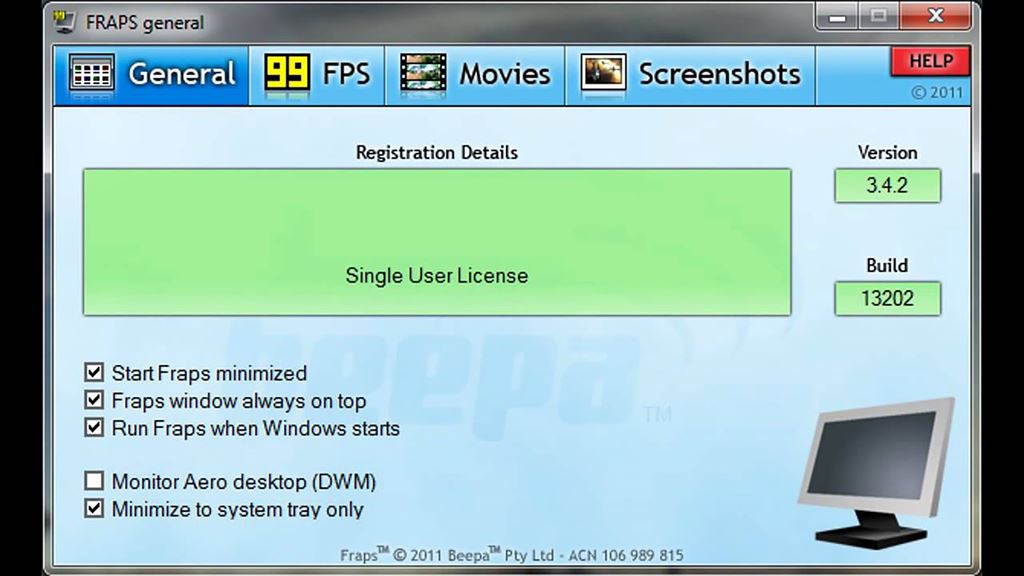
Fraps là một chương trình chụp màn hình hàng đầu có khả năng thu lại các đoạn video về những gì diễn ra trên màn hình máy tính của bạn. Phần mềm có thể chụp hình màn hình của bạn dễ dàng cùng có khả năng quay video với chất lượng từ 1 tới 120 khung hình giây tùy theo yêu cầu sử dụng.
Link download: Fraps
Anh Vũ